iPhonesi Kuvat-sovellus sisältää ominaisuuden, joka tunnistaa valokuvakirjastossasi olevat tapahtumat, paikat ja ihmiset ja luo sen jälkeen ”muistisekoituksen”. Muistisekoitus on videokokoelma valitsemistasi valokuvista, musiikin säestyksellä parantamaan katselukokemusta. Uuden iOS 17 -päivityksen myötä Apple myös laajensi tätä ominaisuutta sisältämään videoita iPhonestasi, mikä parantaa käyttökokemusta, koska videot tarjoavat mukaansatempaavamman tavan muistaa ja elää menneitä hetkiä valokuviin verrattuna.
Mutta mikä tärkeintä, iOS-päivityksen avulla voit nyt muokata muistisekoituksia entisestään. Voit lisätä mitä tahansa mediaa, joko valokuvia tai videoita, suoraan valokuvakirjastostasi muistiin tai poistaa olemassa olevia valokuvia/videoita.
Lisää valokuvia ja videoita muistoihin
iOS tekee melko hyvää työtä näiden muistimontaasien luomisessa. Mutta siitä voi usein jäädä kuvia tai videoita, jotka mielestäsi ansaitsevat olla siellä. Niiden lisääminen on kuitenkin helppoa. Halusitpa sitten valokuvia tai videoita muistiin, prosessi on sama.
- Siirry Kuvat-sovellukseen ja napauta Sinulle-välilehteä. Napauta seuraavaksi muokattavaa Muistot-laattaa.
- Napauta seuraavassa näytössä ellipsikuvaketta (kolme pistettä) oikeassa yläkulmassa.
- Valitse valikosta Hallitse valokuvia. Tämä avaa kuvagallerian.
- Siirry sen jälkeen valokuvaan/videoon, jonka haluat valita, ja napauta sen pikkukuvaa. Jos kohde, jonka haluat sisällyttää, ei ole ”Suggested”-osiossa, vaihda ylhäältä ”Kaikki”-välilehteen ja valitse sitten haluamasi valokuva/video.
- Kun olet valinnut, jatka napauttamalla Valmis.
- Valokuva/video lisätään sekoitukseen. Jos haluat muuttaa sen sijaintia montaasissa, napauta oikeassa alakulmassa olevaa ruudukkokuvaketta.
- Siirry valokuvaan/videoon ja valitse se napauttamalla ja pitämällä sitä painettuna. Vedä sitä sitten, jotta voit sijoittaa sen uudelleen.
- Ota muutokset käyttöön napauttamalla lopuksi ”Takaisin”-kuvaketta. Valokuva/video ilmestyy haluttuun kohtaan muistissa.
Poista valokuvia ja videoita muistoista
iOS valitsee automaattisesti valokuvat ja videot muistiin. Ja aivan kuten se voi missata hetkiä, jotka olet halunnut sisällyttää, se voi myös lisätä hetkiä, joita ei pitäisi olla. Onneksi kaikki valokuvat ja videot on helppo poistaa muistoista.
- Avaa muisti, napauta kolmen pisteen valikkokuvaketta ja siirry kohtaan Valokuvien hallinta.
- Poista sitten niiden valokuvien/videoiden valinnat, joita et halua tallentaa muistiin.
- Vaihtoehtoisesti voit napauttaa ’Ruudukko’-kuvaketta muistin oikeassa alakulmassa.
- Napauta sitten ja pidä painettuna valokuvaa/videota, jonka haluat poistaa.
- Valitse vaihtoehdoista Piilota muistista. Löydät myös valikosta Poista-vaihtoehdon. älä kosketa sitä, ellet halua poistaa kyseistä valokuvaa/videota puhelimestasi.
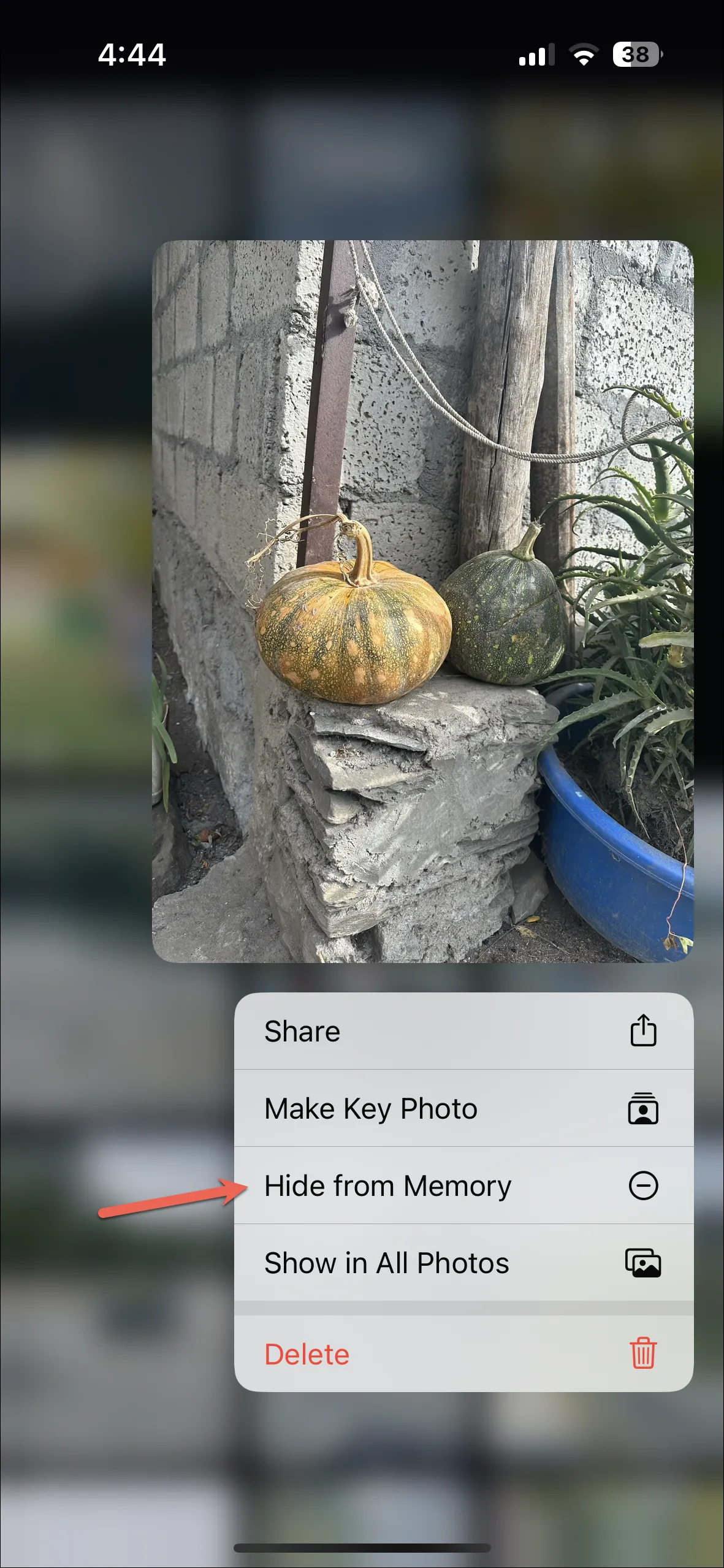
Ole hyvä. Valokuvien ja videoiden lisääminen tai poistaminen iPhonen muistista on niin helppoa. Memory-miksien personointi tekee niistä entistä erikoisempia.
Vastaa